So wird man Werbung los, die von PrimaryFunction Adware angezeigt wird
Mac VirusAuch bekannt als: PrimaryFunction Werbung
Der kostenlose Scanner prüft, ob Ihr Computer infiziert ist.
JETZT ENTFERNENUm das Produkt mit vollem Funktionsumfang nutzen zu können, müssen Sie eine Lizenz für Combo Cleaner erwerben. Auf 7 Tage beschränkte kostenlose Testversion verfügbar. Eigentümer und Betreiber von Combo Cleaner ist RCS LT, die Muttergesellschaft von PCRisk.
Wie entfernt man PrimaryFunction von einem Mac?
Was ist PrimaryFunction?
PrimaryFunction ist eine betrügerische Anwendung, die als Adware kategorisiert wird. Sie arbeitet mit aufdringlichen Werbekampagnen, hat aber auch Browserentführer-Qualitäten. PrimaryFunction ändert die Einstellungen des Browsers und fördert gefälschte Suchmaschinen. Sie fördert den Safe Finder über akamaihd.net. Außerdem können die meisten Adware- und Browserentführer browserbasierte Daten verfolgen und sammeln. Da nur wenige Benutzer PrimaryFunction absichtlich herunterladen/installieren, wird sie auch als PUA (potenziell unerwünschte Anwendungen) angesehen.
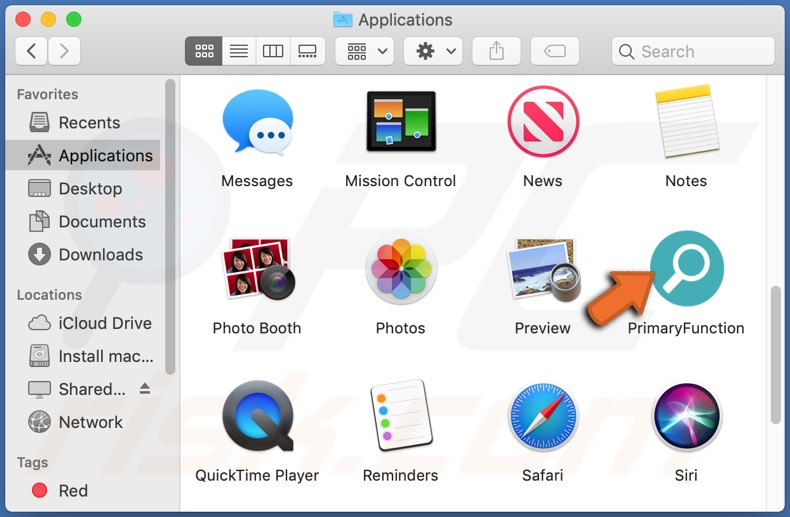
PrimaryFunction Adware ermöglicht die Platzierung von Pop-ups, Bannern, Coupons, Umfragen und anderen Anzeigen auf jeder besuchten Webseite. Sie vermindern die Surfqualität, da sie den Seiteninhalt überlagern und die Surfgeschwindigkeit verlangsamen. Wenn sie angeklickt werden, werden aufdringliche Werbeanzeigen auf nicht vertrauenswürdige, betrügerische und bösartige Webseiten weitergeleitet; sie können sogar Skripte ausführen, um heimlich Software (z.B. PUAs) herunterzuladen/zu installieren. Diese Anwendung kapert Browser, indem sie die Startseite, die Standardsuchmaschine und neue Registerkarten-/Fenster-URLs der Browser der Adresse von gefälschten Suchmaschinen zuordnet. Wenn ein Browserentführer installiert ist, wird jede einzelne Websuche über die URL-Leiste und jede(s) neue Registerkarte/Fenster, das geöffnet wird, an die Adresse der illegalen Suchmaschine umgeleitet. Nur wenige dieser gefälschten Werkzeuge können tatsächlich Suchergebnisse liefern, so dass sie normalerweise zu Google, Yahoo, Bing und anderen legitimen Suchmaschinen weiterleiten (oder Weiterleitungsketten verursachen). Im Falle von PrimaryFunction werden die oben genannten Aktionen auf akamaihd.net und dann auf Safe Finder weitergeleitet, der auf search.yahoo.com weiterleitet - wobei letztere eine echte Suchmaschine ist. Darüber hinaus kann der Zugriff auf die Einstellungen des Browsers eingeschränkt oder verweigert werden, alle erlaubten Änderungen werden automatisch zurückgesetzt. Es ist sehr wahrscheinlich, dass PrimaryFunction über Datenverfolgungsfunktionen verfügt, wie die meisten als Adware und/oder Browserentführer kategorisierten Programme. Sie können die Surfaktivitäten (Surf- und Suchmaschinenverläufe) überwachen und daraus abgeleitete persönliche Daten (IP-Adressen, Geo-Standort und andere gefährdete Daten) sammeln. Die gesammelten Informationen werden normalerweise an Dritte (möglicherweise Cyberkriminelle) weitergegeben, um sie für Profitzwecke zu missbrauchen. Zusammenfassend lässt sich sagen, dass das Vorhandensein solcher unerwünschter Anwendungen auf den Systemen zu verschiedenen Infiltrationen und Infektionen, ernsthaften Datenschutzproblemen, finanziellen Verlusten und sogar zu Identitätsdiebstahl führen kann. Um die Sicherheit von Geräten und Benutzern zu gewährleisten, müssen alle verdächtigen Anwendungen und Browser-Erweiterungen/Plugins unverzüglich entfernt werden.
| Name | PrimaryFunction Werbung |
| Art der Bedrohung | Adware, Mac Malware, Mac Virus |
| Erkennungsnamen | Avast (MacOS:Adload-AB [Trj]), Sophos AV (Adloadr (PUA)), ESET-NOD32 (eine Variante von OSX/Adware.Synataeb.D), Kaspersky (Not-a-virus:HEUR:AdWare.OSX.Adload.g), vollständige Liste (VirusTotal) |
| Zusätzliche Informationen | Diese Anwendung gehört zur Adload-Malware-Familie. |
| Symptome | Ihr Mac wird langsamer als normal, Sie sehen unerwünschte Pop-up-Werbung, Sie werden auf dubiose Webseiten weitergeleitet. |
| Verbreitungsmethoden | Betrügerische Pop-up-Anzeigen, kostenlose Software-Installationsprogramme (Bündelung), gefälschte Flash Player-Installationsprogramme, Torrent-Datei-Downloads. |
| Schaden | Verfolgung des Internet-Browsers (mögliche Datenschutzprobleme), Anzeige unerwünschter Werbung, Weiterleitungen auf zweifelhafte Webseiten, Verlust privater Informationen. |
| Entfernung |
Um mögliche Malware-Infektionen zu entfernen, scannen Sie Ihren Computer mit einer legitimen Antivirus-Software. Unsere Sicherheitsforscher empfehlen die Verwendung von Combo Cleaner. Combo Cleaner herunterladenDer kostenlose Scanner überprüft, ob Ihr Computer infiziert ist. Um das Produkt mit vollem Funktionsumfang nutzen zu können, müssen Sie eine Lizenz für Combo Cleaner erwerben. Auf 7 Tage beschränkte kostenlose Testversion verfügbar. Eigentümer und Betreiber von Combo Cleaner ist RCS LT, die Muttergesellschaft von PCRisk. |
GroupSource, DynamicWindow und SmartSignalSearch sind einige Beispiele für andere Anwendungen vom Typ Adware. Sie scheinen in der Regel legitim und nützlich zu sein; die versprochenen Funktionen sind jedoch oft nicht funktionsfähig. Tatsächlich gilt dies für alle PUAs. Unerwünschte Anwendungen haben nur ein Ziel - die Generierung von Einnahmen für die Entwickler. Daher sind die Funktionalität der Software und die Sicherheit der Nutzer - irrelevant. PUAs sollen unerwünschte Weiterleitungen verursachen, Browser modifizieren, aufdringliche Werbekampagnen liefern und private Daten verfolgen.
Wie wurde PrimaryFunction auf meinem Computer installiert?
PUAs können zusammen mit anderen Produkten heruntergeladen/installiert werden. "Bündelung" ist der Name dieser betrügerischen Marketingmethode, bei der normale Anwendungen mit unerwünschter oder bösartiger Software vorverpackt werden. Indem man sich durch Download-/Installationsprozesse hetzt (z.B. durch Ignorieren von Begriffen, Überspringen von Schritten und Abschnitten, Verwendung von Voreinstellungen usw.) - riskiert der Benutzer, unbeabsichtigt gebündelte Zusätze zu installieren. Ausgewählte PUAs haben "offizielle" Download-Webseiten. Aufdringliche Werbung verbreitet auch solche Anwendungen. Sobald sie angeklickt werden, können sie Skripte zum Herunterladen/Installieren von PUAs ausführen, ohne dass die Benutzer ihre Zustimmung dazu geben müssen.
Wie kann die Installation potenziell unerwünschter Anwendungen vermieden werden?
Es wird dringend empfohlen, vor dem Download/der Installation und/oder dem Kauf von Produkten zu recherchieren. Alle Downloads sollten nur aus offiziellen und vertrauenswürdigen Quellen erfolgen. Es wird von der Verwendung inoffizieller und kostenloser File-Hosting-Sites, Peer-to-Peer-Sharing-Netzwerke und andere Drittanbieter-Downloadprogramme abgeraten, da sie gebündelte Inhalte anbieten können. Download-/Installationsprozesse sollten mit Vorsicht behandelt werden; daher ist es wichtig, die Bedingungen zu lesen, die verfügbaren Optionen zu erkunden, die "Benutzerdefiniert/Erweitert"-Einstellungen zu verwenden und sich von zusätzlichen Anwendungen, Werkzeuge, Funktionen und anderen Zusätzen abzumelden. Aufdringliche Werbung erscheint oft gewöhnlich und harmlos, leitet aber auf höchst fragwürdige Seiten um (z.B. Glücksspiel, Pornographie, Erwachsenen-Dating usw.). Bei Begegnungen mit derartigen Anzeigen/Weiterleitungen sollten die Benutzer das System überprüfen und alle verdächtigen Anwendungen und/oder Browser-Erweiterungen/Plugins sofort aus dem System entfernen. Wenn Ihr Computer bereits mit PrimaryFunction infiziert ist, empfehlen wir, einen Scan mit Combo Cleaner Antivirus für Windows durchzuführen, um diese Adware automatisch zu entfernen.
Popup-Fenster wird angezeigt, sobald die Installation von PrimaryFunction abgeschlossen ist:
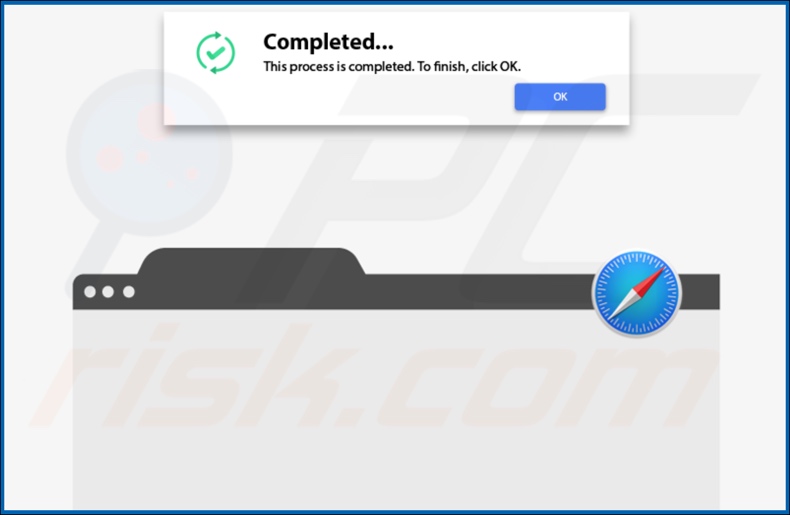
PrimaryFunction, die Benutzer über akamaihd.net zur Safe Finder-Webseite weiterleitet:

Installationsordner der PrimaryFunction-Adware:
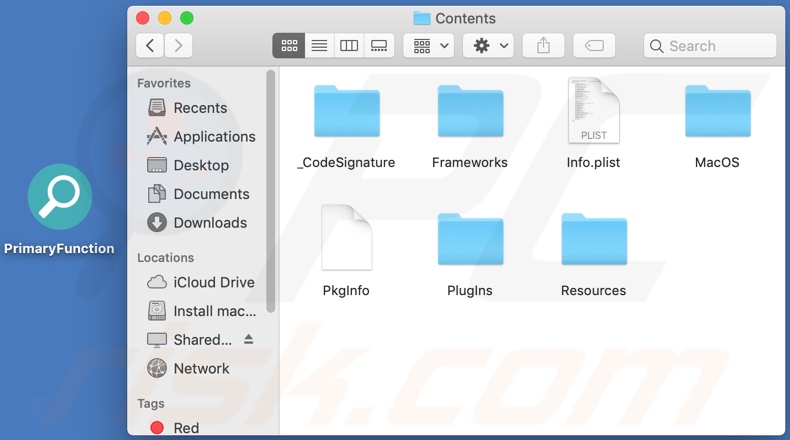
PrimaryFunction-Adware, die auf dem Safari-Browser installiert ist:
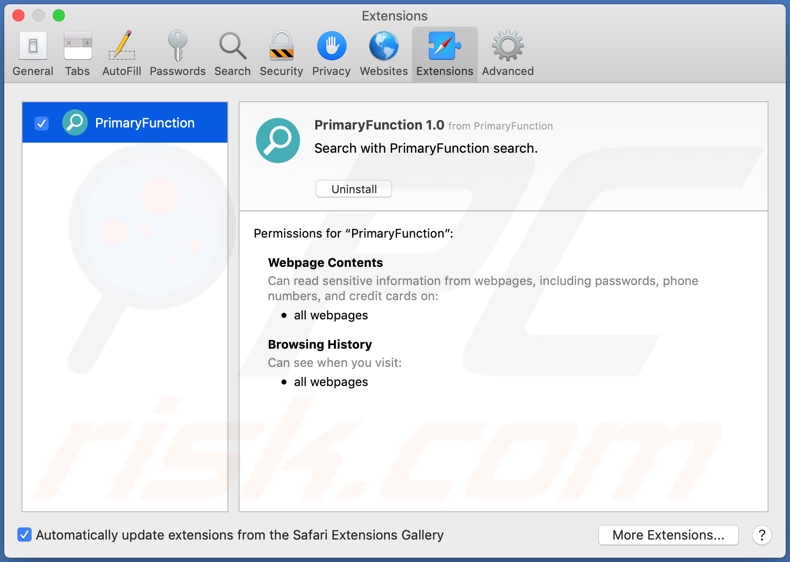
Umgehende automatische Entfernung von Malware:
Die manuelle Entfernung einer Bedrohung kann ein langer und komplizierter Prozess sein, der fortgeschrittene Computerkenntnisse voraussetzt. Combo Cleaner ist ein professionelles, automatisches Malware-Entfernungstool, das zur Entfernung von Malware empfohlen wird. Laden Sie es durch Anklicken der untenstehenden Schaltfläche herunter:
LADEN Sie Combo Cleaner herunterIndem Sie Software, die auf dieser Internetseite aufgeführt ist, herunterladen, stimmen Sie unseren Datenschutzbestimmungen und Nutzungsbedingungen zu. Der kostenlose Scanner überprüft, ob Ihr Computer infiziert ist. Um das Produkt mit vollem Funktionsumfang nutzen zu können, müssen Sie eine Lizenz für Combo Cleaner erwerben. Auf 7 Tage beschränkte kostenlose Testversion verfügbar. Eigentümer und Betreiber von Combo Cleaner ist RCS LT, die Muttergesellschaft von PCRisk.
Schnellmenü:
- Was ist PrimaryFunction?
- SCHRITT 1. Mit PrimaryFunction verwandte Dateien und Ordner von OSX entfernen.
- SCHRITT 2. PrimaryFunction Werbung von Safari entfernen.
- SCHRITT 3. PrimaryFunction Adware von Google Chrome entfernen.
- SCHRITT 4. PrimaryFunction Werbung von Mozilla Firefox entfernen.
Das Video zeigt, wie man Adware und Browserentführer von einem Mac Computer entfernt:
PrimaryFunction Adware-Entfernung:
Mit PrimaryFunction verwandte, potenziell unerwünschte Anwendungen von Ihrem "Programme" Ordner entfernen:

Klicken Sie auf das Finder Symbol. Im Finder Fenster, wählen Sie "Programme". Im Anwendungen Ordner, suchen Sie nach “MPlayerX”,“NicePlayer”, oder anderen verdächtigen Anwendungen und ziehen sie diese in den Papierkorb. Nachdem Sie die potenziell unerwünschte(n) Anwendung(en) entfernt haben, die online Werbung verursachen, scannen Sie Ihren Mac auf verbleibende, unerwünschte Komponenten.
LADEN Sie die Entfernungssoftware herunter
Combo Cleaner überprüft, ob Ihr Computer infiziert ist. Um das Produkt mit vollem Funktionsumfang nutzen zu können, müssen Sie eine Lizenz für Combo Cleaner erwerben. Auf 7 Tage beschränkte kostenlose Testversion verfügbar. Eigentümer und Betreiber von Combo Cleaner ist RCS LT, die Muttergesellschaft von PCRisk.
PrimaryFunction Werbung bezogene Dateien und Ordner entfernen:

Klicken Sie auf das Finder Symbol aus der Menüleiste, wählen Sie Gehen und klicken Sie auf Zum Ordner gehen...
 Suchen Sie nach Dateien, die von werbefinanzierter Software erzeugt wurden im /Library/LaunchAgents Ordner:
Suchen Sie nach Dateien, die von werbefinanzierter Software erzeugt wurden im /Library/LaunchAgents Ordner:

Im Gehen zu Ordner...Leiste, geben Sie ein: /Library/LaunchAgents

Im "LaunchAgents" Ordner, suchen Sie nach allen kürzlich hinzugefügten, verdächtigen Dateien und bewegen Sie diese in den Papierkorb. Beispiele für Dateien, die von werbefinanzierter Software erzeugt wurden - "installmac.AppRemoval.plist", "myppes.download.plist", "mykotlerino.ltvbit.plist", "kuklorest.update.plist", etc. Werbefinanzierte Software installiert häufig mehrere Dateien zur gleichen Zeit.
 Suchen Sie nach Dateien, die von werbefinanzierter Software erzeugt wurden im /Library/Application Support Ordner:
Suchen Sie nach Dateien, die von werbefinanzierter Software erzeugt wurden im /Library/Application Support Ordner:

Im Gehen zu Ordner...Leiste, geben Sie ein: /Library/Application Support

Im "Application Support" Ordner, suchen Sie nach allen kürzlich hinzugefügten, verdächtigen Ordnern. Zum Beispiel "MplayerX" oder "NicePlayer" und bewegen Sie diese Ordner in den Papierkorb.
 Suchen Sie nach Dateien, die von werbefinanzierter Software erzeugt wurden im ~/Library/LaunchAgents Ordner:
Suchen Sie nach Dateien, die von werbefinanzierter Software erzeugt wurden im ~/Library/LaunchAgents Ordner:

Im Gehen zu Ordner Leiste, geben Sie ein: ~/Library/LaunchAgents
 Im "LaunchAgents" Ordner, suchen Sie nach allen kürzlich hinzugefügten, verdächtigen Dateien und bewegen Sie diese Ordner in den Papierkorb. Beispiele für Dateien, die von werbefinanzierter Software erzeugt wurden - "installmac.AppRemoval.plist", "myppes.download.plist", "mykotlerino.ltvbit.plist", "kuklorest.update.plist", etc. Werbefinanzierte Software installiert häufig mehrere Dateien zur gleichen Zeit.
Im "LaunchAgents" Ordner, suchen Sie nach allen kürzlich hinzugefügten, verdächtigen Dateien und bewegen Sie diese Ordner in den Papierkorb. Beispiele für Dateien, die von werbefinanzierter Software erzeugt wurden - "installmac.AppRemoval.plist", "myppes.download.plist", "mykotlerino.ltvbit.plist", "kuklorest.update.plist", etc. Werbefinanzierte Software installiert häufig mehrere Dateien zur gleichen Zeit.
 Suchen Sie nach Dateien, die von werbefinanzierter Software erzeugt wurden im /Library/LaunchDaemons Ordner:
Suchen Sie nach Dateien, die von werbefinanzierter Software erzeugt wurden im /Library/LaunchDaemons Ordner:

Im Gehen zu Ordner Leiste, geben Sie ein: ~/Library/LaunchDaemons
 Im "LaunchDaemons" Ordner, suchen Sie nach allen kürzlich hinzugefügten, verdächtigen Dateien. Zum Beispiel "com.aoudad.net-preferences.plist", "com.myppes.net-preferences.plist", "com.kuklorest.net-preferences.plist", "com.avickUpd.plist", etc., und bewegen Sie diese in den Papierkorb.
Im "LaunchDaemons" Ordner, suchen Sie nach allen kürzlich hinzugefügten, verdächtigen Dateien. Zum Beispiel "com.aoudad.net-preferences.plist", "com.myppes.net-preferences.plist", "com.kuklorest.net-preferences.plist", "com.avickUpd.plist", etc., und bewegen Sie diese in den Papierkorb.
 Scannen Sie Ihren Computer mit Combo Cleaner:
Scannen Sie Ihren Computer mit Combo Cleaner:
Wenn Sie alle Schritte in der richtigen Reihenfolge befolgt haben, sollte Ihr Mac frei von Infektionen sein. Um sicherzustellen, dass Ihr System nicht infiziert ist, scannen Sie es mit Combo Cleaner Antivirus. HIER herunterladen. Nach dem Herunterladen der Datei, klicken Sie auf das Installationsprogramm combocleaner.dmg. Ziehen Sie im geöffneten Fenster das Symbol Combo Cleaner auf das Symbol Anwendungen und legen Sie es dort ab. Öffnen Sie jetzt Ihr Launchpad und klicken Sie auf das Symbol Combo Cleaner. Warten Sie, bis Combo Cleaner seine Virendatenbank aktualisiert hat und klicken Sie auf die Schaltfläche „Combo Scan starten“.

Combo Cleaner scannt Ihren Mac jetzt auf Infektionen mit Malware. Wenn der Antivirus-Scan „Keine Bedrohungen gefunden“ anzeigt, heißt das, dass Sie mit dem Entfernungsleitfaden fortfahren können. Andernfalls wird empfohlen, alle gefundenen Infektionen vorher zu entfernen.

Nachdem Dateien und Ordner entfernt wurden, die von dieser werbefinanzierten Software erzeugt wurden, entfernen Sie weiter falsche Erweiterungen von Ihren Internetbrowsern.
PrimaryFunction Werbung Startseiten und Standard Internetsuchmaschinen von Internetbrowsern:
 Bösartige Erweiterungen von Safari entfernen:
Bösartige Erweiterungen von Safari entfernen:
PrimaryFunction Werbung bezogene Safari Erweiterungen entfernen:

Öffnen Sie den Safari Browser. Aus der Menüleiste wählen Sie "Safari" und klicken Sie auf "Benutzereinstellungen...".

Im Benutzereinstellungen Fenster wählen Sie "Erweiterungen" und suchen Sie nach kürzlich installierten, verdächtigen Erweiterungen. Wenn Sie sie gefunden haben, klicken Sie auf "Deinstallieren" Symbol daneben. Beachten Sie, dass Sie alle Erweiterungen sicher von ihrem Safari Browser deinstallieren können. Keine davon sind unabdingbar für die normale Funktion des Browsers.
- Falls Sie weiterhin Probleme mit Browserweiterleitungen und unerwünschter Werbung haben - Safari zurücksetzen.
 Bösartige Programmerweiterungen von Mozilla Firefox entfernen:
Bösartige Programmerweiterungen von Mozilla Firefox entfernen:
PrimaryFunction Werbung bezogene Mozilla Firefox Zusätze entfernen:

Öffen Sie Ihren Mozilla Firefox Browser. In der oberen rechten Ecke des Bildschirms, klicken Sie auf das "Menü öffnen" (drei horizontale Linien) Symbol. Aus dem geöffneten Menü wählen Sie "Zusätze".

Wählen Sie den "Erweiterungen" Reiter und suchen Sie nach allen kürzlich installierten, verdächtigen Zusätzen. Wenn Sie sie gefunden haben, klicken Sie auf das "Entfernen" Symbol daneben. Beachten Sie, dass Sie alle Erweiterungen deinstallieren von Ihrem Mozilla Firefox Browser entfernen können - keine davon sind unabdingbar für die normale Funktion des Browsers.
- Falls Sie weiterhin Probleme mit Browserweiterleitungen und unerwünschter Werbung haben - Mozilla Firefox zurücksetzen.
 Bösartige Erweiterungen von Google Chrome entfernen:
Bösartige Erweiterungen von Google Chrome entfernen:
PrimaryFunction Werbung bezogene Google Chrome Zusätze entfernen:

Öffnen Sie Google Chrome und klicken Sie auf das "Chrome Menü" (drei horizontale Linien) Symbol, das sich in der rechten oberen Ecke des Browserfensters befindet. Vom Klappmenü wählen Sie "Mehr Hilfsmittel" und wählen Sie "Erweiterungen".

Im "Erweiterungen" Fenster, suchen Sie nach allen kürzlich installierten, versächtigen Zusätzen. Wenn Sie sie gefunden haben, klicken Sie auf das "Papierkorb" Symbol daneben. Beachten Sie, dass Sie alle Erweiterungen sicher von Ihrem Google Chrome Browser entfernen können - keine davon sind unabdingbar für die normale Funktion des Browsers.
- IFalls Sie weiterhin Probleme mit Browserweiterleitungen und unerwünschter Werbung haben - Google Chrome zurücksetzen.
Teilen:

Tomas Meskauskas
Erfahrener Sicherheitsforscher, professioneller Malware-Analyst
Meine Leidenschaft gilt der Computersicherheit und -technologie. Ich habe mehr als 10 Jahre Erfahrung in verschiedenen Unternehmen im Zusammenhang mit der Lösung computertechnischer Probleme und der Internetsicherheit. Seit 2010 arbeite ich als Autor und Redakteur für PCrisk. Folgen Sie mir auf Twitter und LinkedIn, um über die neuesten Bedrohungen der Online-Sicherheit informiert zu bleiben.
Das Sicherheitsportal PCrisk wird von der Firma RCS LT bereitgestellt.
Gemeinsam klären Sicherheitsforscher Computerbenutzer über die neuesten Online-Sicherheitsbedrohungen auf. Weitere Informationen über das Unternehmen RCS LT.
Unsere Anleitungen zur Entfernung von Malware sind kostenlos. Wenn Sie uns jedoch unterstützen möchten, können Sie uns eine Spende schicken.
SpendenDas Sicherheitsportal PCrisk wird von der Firma RCS LT bereitgestellt.
Gemeinsam klären Sicherheitsforscher Computerbenutzer über die neuesten Online-Sicherheitsbedrohungen auf. Weitere Informationen über das Unternehmen RCS LT.
Unsere Anleitungen zur Entfernung von Malware sind kostenlos. Wenn Sie uns jedoch unterstützen möchten, können Sie uns eine Spende schicken.
Spenden
▼ Diskussion einblenden